当前位置: 首页 > win10开机屏幕狂闪不停怎么办?win10开机屏幕狂闪不停解决教程
win10开机屏幕狂闪不停如何解决?
如果win10开机屏幕给你来段狂闪画面,你会作何感想。不是win10看到你开机很开心,而是内部出错了。按着小编的教程来处理下,你会发现系统真是神奇,一环扣一环。解决问题后,你还会有豁然开朗的快感。
win10开机屏幕狂闪不停怎么办
1、右击此电脑,点击管理。
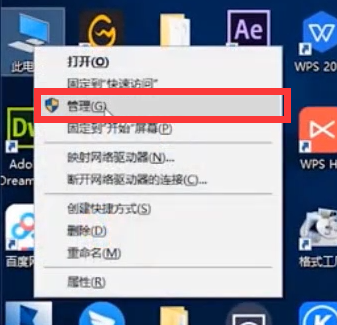
2、进入后在服务和应用程序--服务里找到图中红框中的程序,选中后点击“停止此服务”。
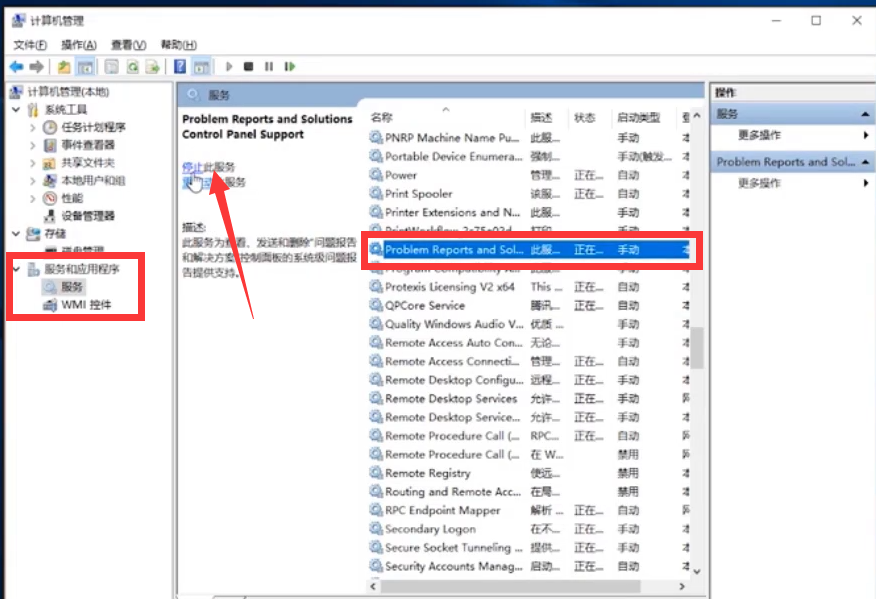
3、再次找到图中红框内程序,选中后点击“停止此服务”,之后重启计算机即可。
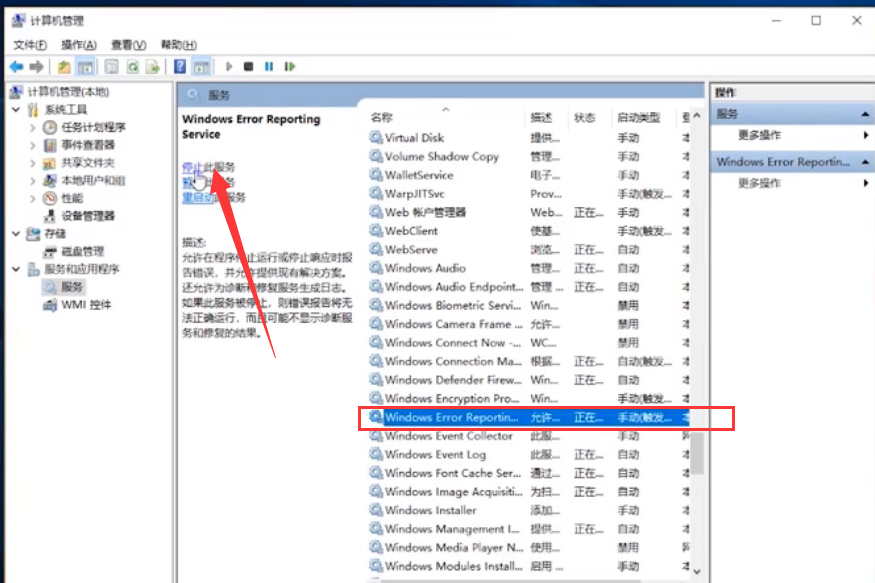
win10开机屏幕狂闪不停如何解决?按照上面的一系列操作后,相信会对您有一点帮助,感谢您浏览我们的文章。

2024-10-10

2024-10-08

2024-10-09

2024-10-10

2024-10-10

2024-10-09

2024-10-06